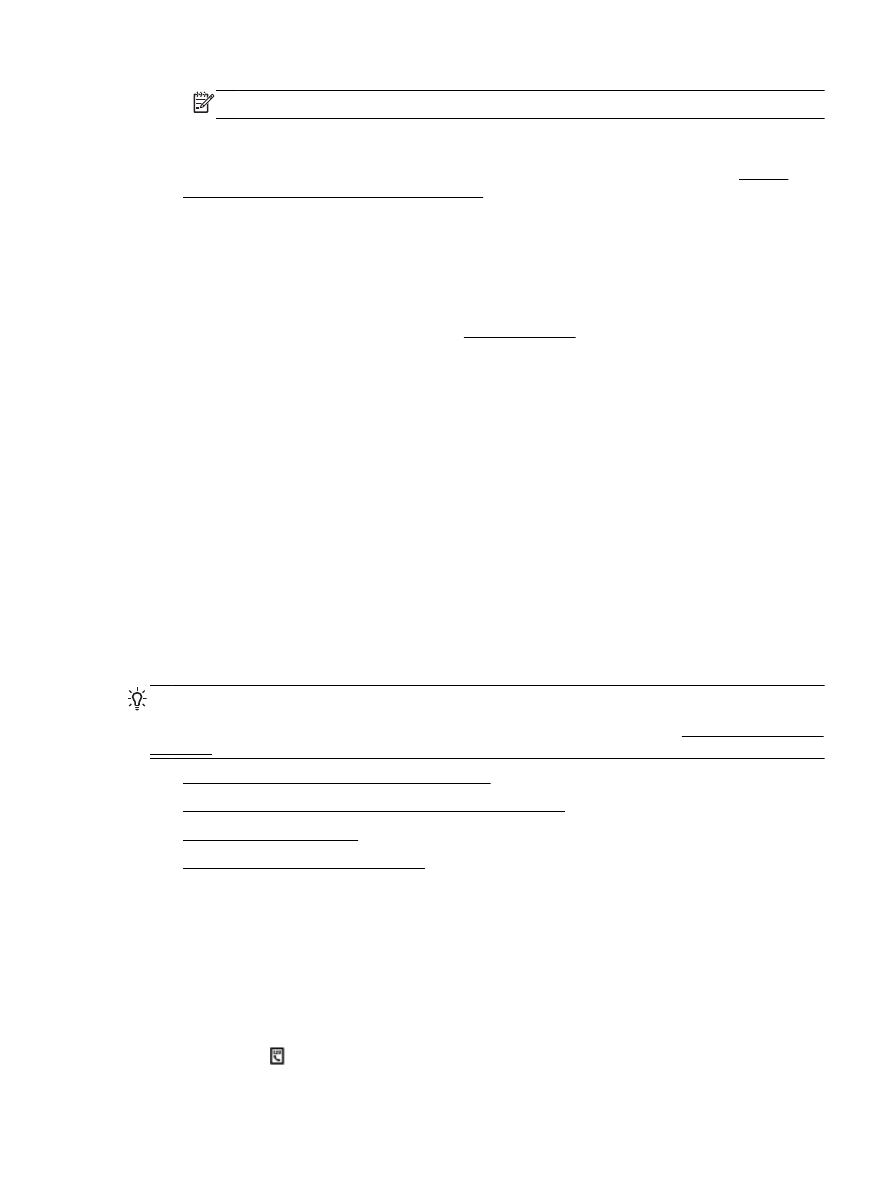
Nastavljanje in spreminjanje stikov v adresarju
●
Nastavljanje in spreminjanje skupinskih stikov v adresarju
●
Brisanje stikov v adresarju
●
Tiskanje seznama stikov v adresarju
Nastavljanje in spreminjanje stikov v adresarju
Številke faksov lahko nastavite kot stike v adresarju.
Nastavitev stikov v adresarju
1.
Na nadzorni plošči tiskalnika se dotaknite Faksiranje.
2.
Dotaknite se Send Now (Pošlji zdaj).
3.
Dotaknite se (Adresar).
SLWW
Nastavljanje stikov v adresarju 53
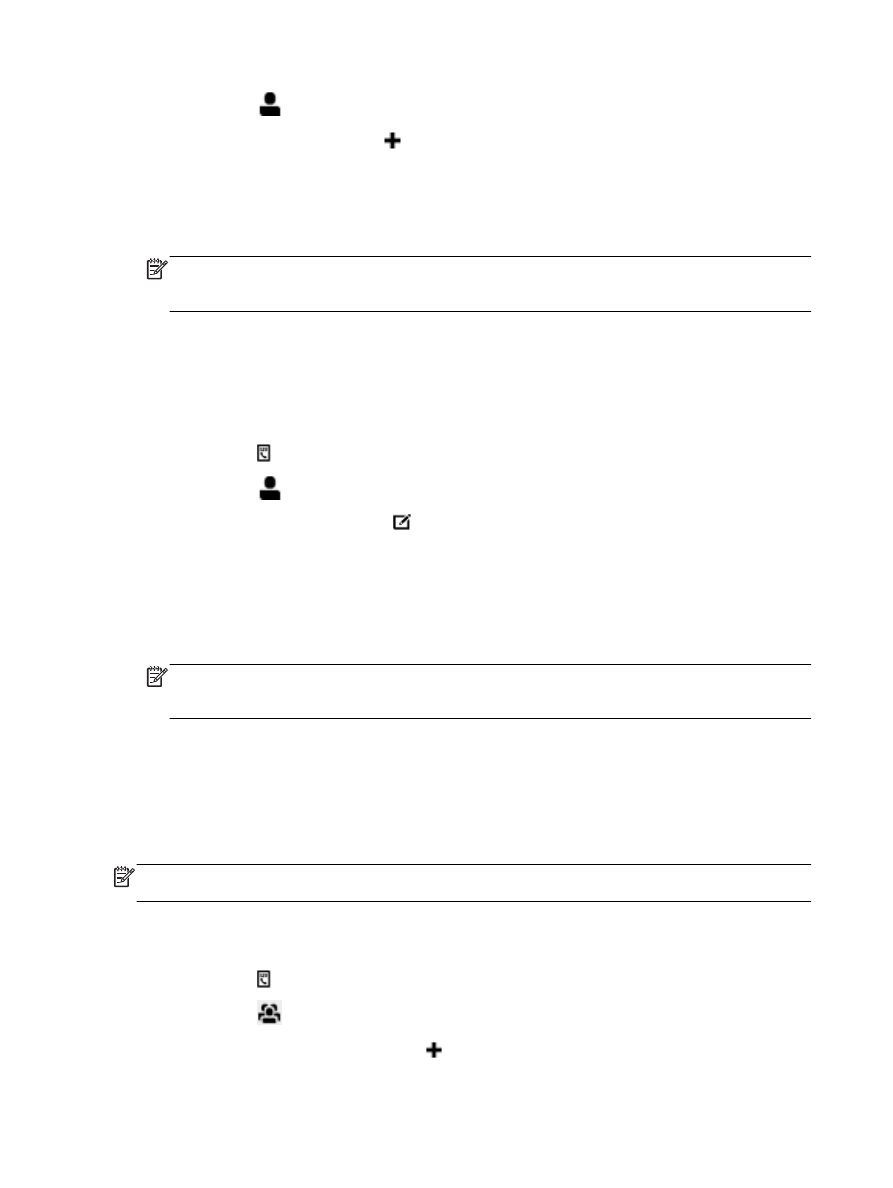
4.
Dotaknite se
(Phone Book Contact (Stik v adresarju)).
5.
Za dodajanje stika se dotaknite
(znak plus).
6.
Dotaknite se možnosti Name (Ime), vnesite ime stika v adresarju, nato pa se dotaknite Done
(Končano).
7.
Dotaknite se možnosti Fax Number (Številka faksa), vnesite številko faksa za stik v adresarju,
nato pa se dotaknite Done (Končano).
OPOMBA: Ne pozabite vnesti morebitnih presledkov ali drugih zahtevanih številk, npr.
področno kodo, dostopno kodo za številke zunaj sistema PBX (po navadi 9 ali 0) ali pa
medkrajevno predpono.
8.
Dotaknite se Add (Dodaj).
Spreminjanje stikov v adresarju
1.
Na nadzorni plošči tiskalnika se dotaknite Faksiranje.
2.
Dotaknite se Send Now (Pošlji zdaj).
3.
Dotaknite se (Adresar).
4.
Dotaknite se
(Phone Book Contact (Stik v adresarju)).
5.
Če želite urediti stik, se dotaknite (Edit (Uredi)).
6.
Dotaknite se stika v adresarju, ki ga želite urediti.
7.
Dotaknite se možnosti Name (Ime), uredite ime stika v adresarju, nato pa se dotaknite Done
(Končano).
8.
Dotaknite se možnosti Fax Number (Številka faksa), uredite številko faksa za stik v adresarju,
nato pa se dotaknite Done (Končano).
OPOMBA: Ne pozabite vnesti morebitnih presledkov ali drugih zahtevanih številk, npr.
področno kodo, dostopno kodo za številke zunaj sistema PBX (po navadi 9 ali 0) ali pa
medkrajevno predpono.
9.
Dotaknite se Done (Končano).